
Cuprins:
- Autor John Day [email protected].
- Public 2024-01-30 11:46.
- Modificat ultima dată 2025-01-23 15:04.
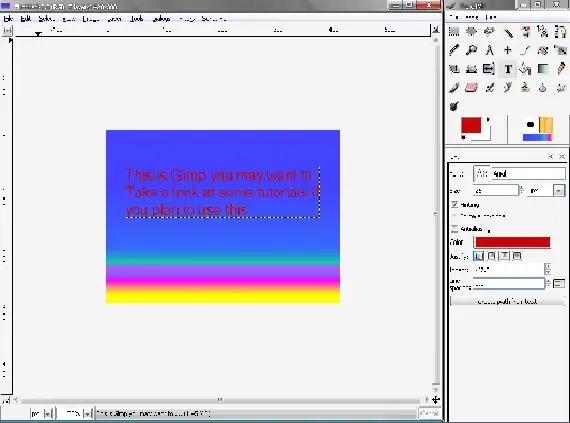
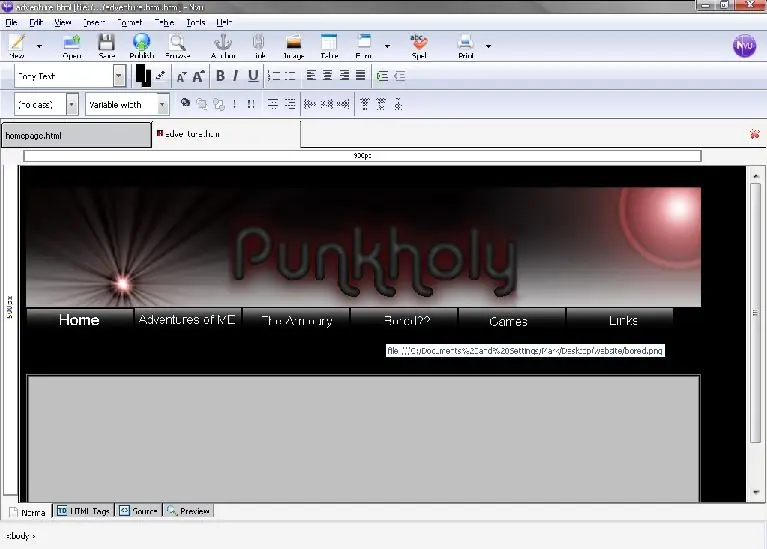
Acest instructiv vă va arăta cum să vă creați propriul site web, complet de la zero fără a învăța practic niciun html și complet gratuit, deși este nevoie de o anumită abilitate într-un program de vopsire, dar dacă nu aveți acea abilitate, puteți căuta pe internet pentru ceea ce veți face în vopsea prefabricată. lista lucrurilor necesare.
- Acces la internet (este posibil ca, dacă citiți acest lucru, îl aveți)
- Un program de vopsea
- Aproximativ o oră de timp (chiar mai scurt în funcție de abilitățile dvs.)
- Și câteva descărcări care, desigur, sunt articole gratuite.
Prima descărcare se numește gimp, care este în esență o versiune simplificată a magazinului foto sau o versiune mai voluminoasă de vopsea pentru Windows pe care o decideți. Gimp, acest program are și versiuni pentru utilizatori Linux și Mac. Următorul este ceva care îmi place foarte mult, este un editor HTML, adică. ai ghicit-o Free ware. acesta este motivul pentru care nu trebuie să învățați html. dar dacă doriți să faceți codarea, puteți face acest lucru în acest program. NVUGot toate acestea, Bine acum, unde sunt gata să facă pasul în lumea interweb-ului.
Pasul 1: Realizarea fotografiilor
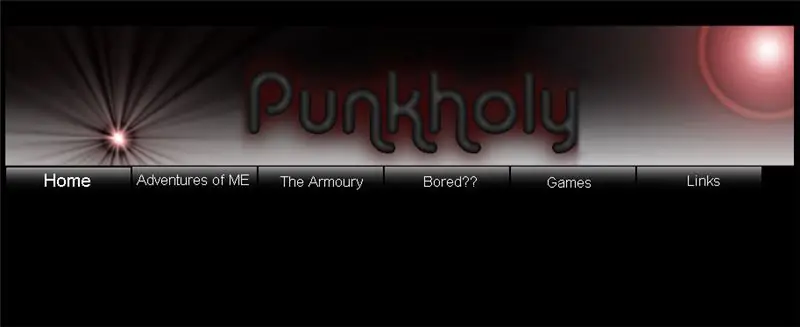

Acesta este pasul în care realizați toate imaginile pentru site-ul dvs., desigur, va trebui să aveți un nume pentru site-ul dvs. până în această etapă. O metodă încercată și adevărată este de a face o imagine de 1000x600 pentru a face tot ce va fi site-ul dvs., luați site-ul instructabile, de exemplu, tot ceea ce este cu adevărat este un banner în partea de sus, bara portocalie cu butoanele și câteva bare de meniu. Doar faceți totul ca o singură imagine (lăsați doar zona de conținut, adică locul în care textul este pe pagina din mijloc, lăsați acel loc gol) și nu creați un fundal, doar umpleți fundalul cu o culoare solidă care să se potrivească bine cu pagina dvs. Nu am de gând să vă spun sfaturi de vopsea sau orice puteți arăta la asta pe cont propriu. odată ce ai ce vrei să arate pagina ta principală. odată ce ai terminat. tăiați și lipiți tot ce se poate face clic, inclusiv bannerul și butoanele individual într-o fereastră nouă și salvați-l separat asigurați-vă că le salvați ca.png, uitați-vă la imagini pentru un exemplu al meu. Ideea aici este să separați totul, astfel încât să puteți codifica.
Un alt indiciu este să creați un folder nou pentru a le salva, nu este necesar, ci pentru organizare
Pasul 2: Puneți totul la loc
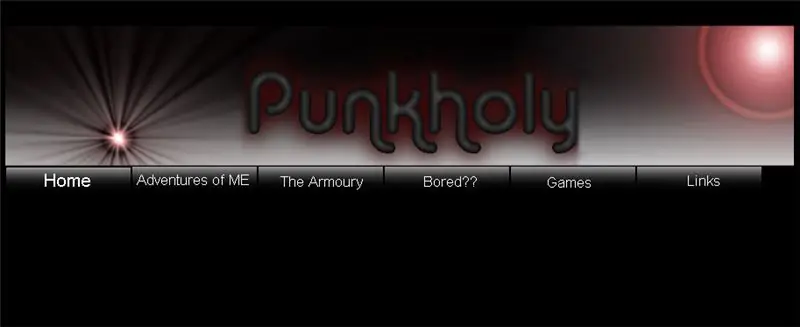
Acum, pentru a deschide nvu, mi-a trebuit să dau un pic în jur, dar nu este prea complicat. te voi duce pas cu pas.
Mai întâi va trebui să luați bara de sus, care este setată implicit la 600 (sunt destul de sigur), dar veți dori să trageți acest lucru și să îl faceți lat de 1000, faceți același lucru în lateral, doar să îl faceți 600. Următorul dvs. Mai întâi veți dori să faceți fundalul site-ului, nu veți utiliza umplutura pe care ați folosit-o în programul dvs. de vopsire, în loc să accesați Format> Culori pagină și Fundal, faceți clic pe utilizați culori personalizate. și faceți culoarea de fundal așa cum ați făcut-o în programul de vopsire. Următorul lucru pe care vrei să-l faci este să adaugi bannerul de sus. faceți clic pe butonul imagine din bara de instrumente. și găsește-ți bannerul. faceți clic pe nu utilizați text alternativ. și ok. acum aveți prima dvs. imagine pe pagina dvs. * faceți clic pe bara sursă din partea de jos a programului pentru a vedea cât de mult a intrat codarea în asta. este, de asemenea, un mod bun de a învăța HTML. Încărcați restul butoanelor, puteți utiliza text alternativ sau nu depinde de dvs. totuși, va trebui să faceți clic pe buton și să accesați bara de formatare a proprietăților imaginii și linkurilor. faceți clic pe bara de linkuri și faceți-l să se conecteze la ceea ce aparține, butonul de start ar fi index.htm, butonul de linkuri ar fi links.htm scrieți la ce butoanele sunt legate în jos veți avea nevoie de ele mai târziu, odată ce ați terminat totul ar trebui să arate ca imaginea site-ului înainte de a face tăierea și lipirea. Ultimul lucru pe care vrei să-l faci este să creezi un tabel în centrul paginii sub butoane, poți schimba culoarea și marginile din bara de meniu, aici va merge textul principal. scrie ceva în lor doar pentru a avea ceva pe site-ul tău.
Pasul 3: Configurarea totul
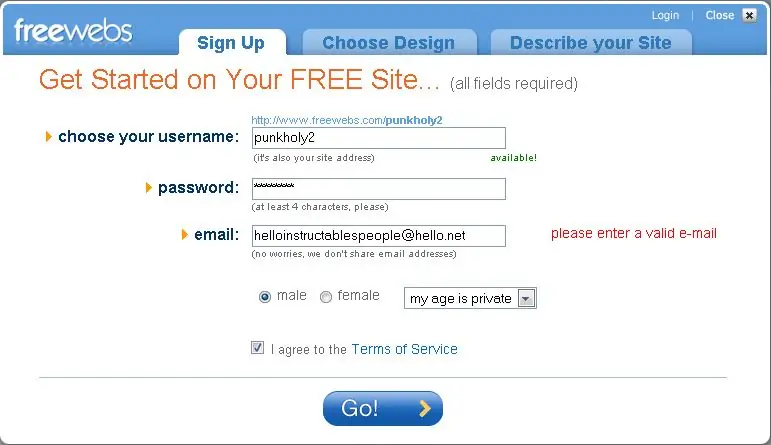
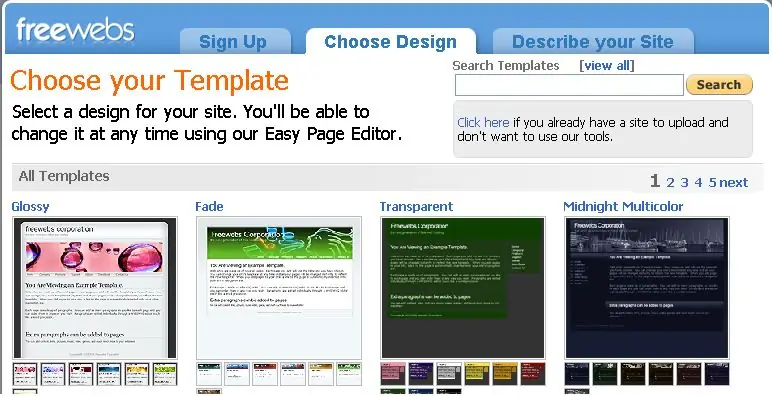
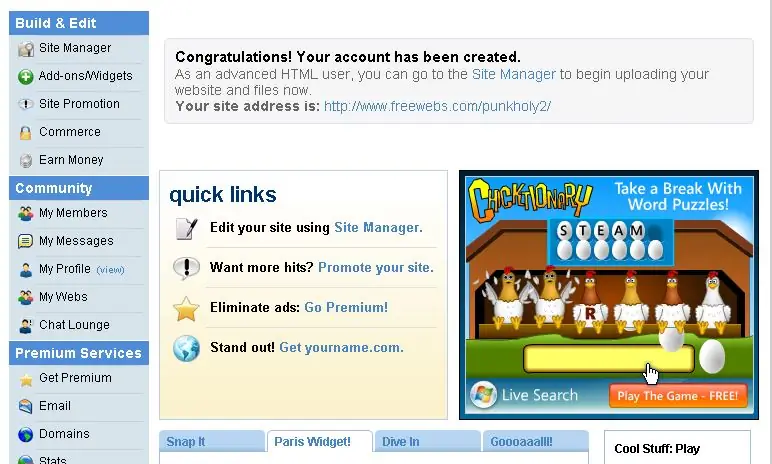
Acum aveți site-ul web destul de făcut. dar probabil că nu aveți timpul sau spațiul necesar pentru a configura un server, plus că nu ar fi gratuit. dar acestea sunt locuri care vă vor găzdui site-ul web gratuit pe serverele lor. Preferatul meu este. pagini web gratuite
Dacă nu aveți chef să faceți acest lucru instructiv și sunteți doar cititor, puteți face totuși un site de la ei, au tot ce aveți nevoie, tot ce faceți este să alegeți cum doriți să arate site-ul dvs. și să tastați ceea ce doriți. Acest mod de a face este mult mai flexibil
Creați un cont pe freewebs dacă numele site-ului dvs. web este luat, nu vă faceți griji, adăugați un 2 la sfârșitul site-ului dvs. deocamdată, adică mine punkholy, dacă ar fi luat, aș numi-o punkholy2. (cel mai probabil acest lucru nu va fi ceea ce tastează oamenii când accesează site-ul dvs. Nu în ultimul rând, atunci când creați site-ul web, asigurați-vă că îl setați în modul html. Veți ajunge la un ecran precum a treia imagine, faceți clic pe manager de site, și faceți clic pentru a edita pagina numită index.htm ștergeți lucrurile care se află în ele, intrați în bara sursă din nvu și copiați și lipiți acest lucru în editorul de text acum gol. Încărcați în cele din urmă imaginile în directorul principal și faceți clic pe micul glob pentru a vizualiza pagina.dacă ceva nu merge bine, faceți un comentariu despre asta și trimiteți-mi un mesaj cu html-ul dvs. și nu văd ce pot face.
Pasul 4: Finalizare
Fii cu mine aproape gata. îți amintești când erai așa pozat să notezi acele nume? Acum, când ai nevoie de ele. creați câteva pagini noi denumite aceleași lucruri la care au fost conectate butoanele. acum du-te copiezi codul html din pagina Index. și copiați-l în noile pagini, după inspecție. ar trebui să vedeți unde este textul pe care l-ați introdus în pagina principală. puteți să ștergeți acest lucru și să scrieți altceva care ar intra în pagină, apoi va trebui să căutați un anumit html dacă doriți să adăugați link-uri către alt site și lucruri de genul acesta. dar pentru cea mai mare parte a testului DONE ați testat butoanele dvs. pentru a vedea dacă funcționează. gândește-te la un conținut și fii fericit. * ca un pas opțional dacă ai un nume care a fost luat și a trebuit să pui un 2 în numele tău, mergi aici și înregistrează numele dorit. chiar dacă este luat pe freewebs sunt șanse să nu fie luate aici. În cele din urmă, doar comentariul obișnuit, dacă aveți probleme, știu că este foarte lung de instruit, cu o mulțime de informații și, dacă am lăsat deoparte ceva, spuneți-mi, nu flacăra eu, Iv am făcut o mulțime de site-uri web și ceva ce cred că este evident s-ar putea să nu fie atât de evident pentru cineva care este nou în domeniu. dacă doriți un exemplu, iată site-ul meu www.punkholy.tk.
Recomandat:
Scrierea primului dvs. program de computer: 10 pași

Scrierea primului dvs. program de computer: de ce să programați? Programarea sau „codificarea” computerului pare foarte intimidantă. S-ar putea să nu credeți că nu știți suficient despre computere și să vă temeți ideea de depanare a problemelor care apar pe propriul laptop personal. Dacă crezi că
Crearea primului dvs. site web: 10 pași

Crearea primului dvs. site web: În acest tutorial veți învăța să creați o pagină web de bază care are o foaie de stil legată și un fișier javascript interactiv
Realizarea primului dvs. sunet în Rack VCV: 4 pași

Realizarea primului dvs. sunet în Rack VCV: În acest tutorial vă voi arăta cum să începeți experimentarea în programul de sinteză modular VCV Rack. VCV Rack este un program gratuit care este folosit pentru a emula un sintetizator modular, deci este minunat pentru persoanele care doresc să înceapă în sintetizatoare, dar nu vor
Cablarea primului dvs. robot de greutate ant 150g: 10 pași

Cablarea primului dvs. robot de 150g antweight: un robot Antweight este un robot de luptă mic, controlat de la distanță. La fel ca cele văzute pe Robot Wars și Battlebots, dar mult mai mici! Este una dintre multele clase de greutate, iar clasele pot diferi în funcție de țara în care vă aflați. În Marea Britanie, o greutate antică:
Crearea primului dvs. program în Visual Basic: 7 pași

Crearea primului dvs. program în Visual Basic: Această instruire vă va arăta cum să programați Microsoft Visual Basic 2005 Express Edition. Exemplul pe care îl veți crea astăzi este un simplu vizualizator de imagini. Dacă vă place acest instructable, vă rugăm să apăsați butonul + din partea de sus a instructable. Mulțumesc
